Cómo agregar CSS personalizado a su sitio de WordPress: 3 métodos explorados
Publicado: 2021-07-28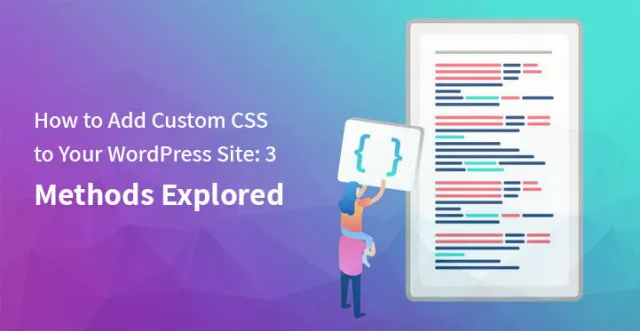
Aquí 3 métodos para agregar CSS personalizado en su sitio web de WordPress
.
Si es un desarrollador que está creando un sitio web, debe tener una idea clara sobre los elementos internos del sitio web. WordPress le permite crear un sitio web sin escribir un fragmento de código largo, pero esta plataforma le brinda la oportunidad de modificar o personalizar el sitio web que está desarrollando actualmente si tiene algún conocimiento sobre codificación.
Una vez que haya decidido personalizar una parte de su tema, solo necesita crear un tema secundario; de lo contrario, si el tema principal se actualiza, todas las personalizaciones desaparecerán. Es posible que tenga una pregunta en mente sobre cómo agregar CSS personalizado a WordPress, pero no necesita preocuparse, existen varias pautas y herramientas para agregar CSS personalizado en su sitio web que se informa que producen resultados efectivos.
Existen varios métodos para agregar CSS personalizado a WordPress que no son complicados y pueden ser realizados por un principiante.
1. Use Child Theme para editar CSS
Si ha descargado un tema para su sitio web y desea realizar algunos cambios, le recomendamos que lo haga utilizando un tema secundario. Entonces es posible que tenga una pregunta en mente sobre por qué debería agregar un tema secundario, la respuesta es simple, muchos desarrolladores a menudo actualizan los temas para cambios de diseño y correcciones de errores.
Si actualiza el tema después de realizar esos cambios, se descartará todo el cambio y solo tendrá que volver a escribir los fragmentos de código largos. Con la versión actualizada de WordPress, simplemente puede agregar CSS WordPress personalizado desde la sección de administración.
Por otro lado, algunos desarrolladores profesionales de temas son conscientes de la importancia del tema secundario, por lo que generalmente incluyen un tema secundario con el tema principal. Esta es otra manera fácil pero efectiva de agregar CSS personalizado a WordPress y con este método tendrá la oportunidad de ver los cambios que realizó como una vista previa.
2. Use el complemento para agregar CSS personalizado a WordPress
Se considera que esta es la forma más conveniente de agregar CSS personalizado a los sitios web de WordPress. Ahora la pregunta es ¿cuáles son los beneficios de elegir este método? La respuesta es similar a los beneficios del tema secundario.
Aquí hay algunos métodos que responderán a sus preguntas sobre cómo agregar CSS personalizado a WordPress.
A) CSS y JS personalizados simples
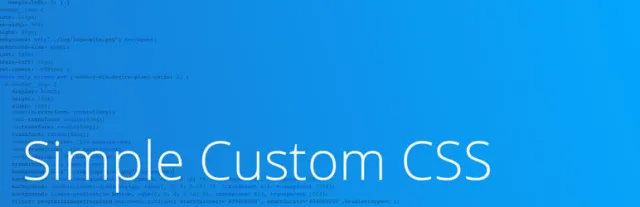

Es un complemento que se usa para agregar CSS personalizado a WordPress que satisfará las necesidades de los desarrolladores. Este complemento tiene varias funciones, como control personalizado, resaltador de sintaxis, interfaz fácil de usar y muchas más.
B) CSS personalizado y JavaScrippt
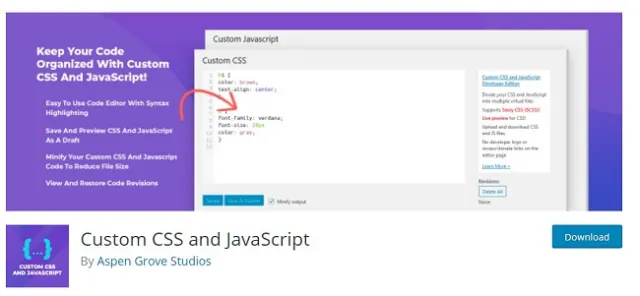

Este es otro complemento útil que permite al desarrollador usar CSS personalizado en todo el sitio web y también en elementos individuales de la página web. Este complemento está disponible en muchos idiomas que lo distinguen de otros complementos.
C) CSS personalizado de AccessPress
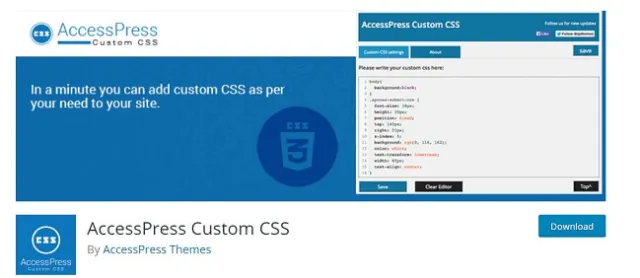

AccessPress Custom CSS es mucho más que un complemento: permite al desarrollador agregar otros lenguajes de codificación como PHP, HTML o simplemente texto sin formato. Este complemento le permite personalizar elementos específicos de su página web, como áreas de widgets, el título de la publicación o las páginas, el contenido de la publicación o las páginas, las etiquetas y muchas otras áreas.
D) CSS personalizado específico de publicación/página
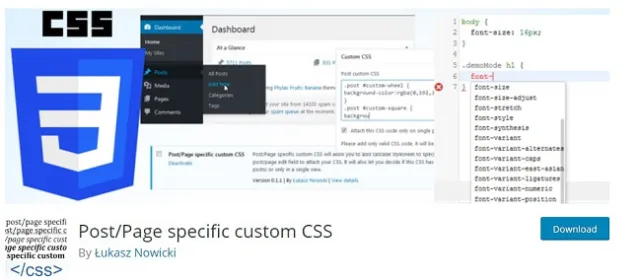


Si está buscando un complemento que le permita obtener una vista previa de sus cambios antes de publicar el sitio web, esta es la solución para usted. Este complemento permite que un administrador de CSS personalizado en la sección de administración agregue fragmentos de código CSS personalizados al sitio web de WordPress.
Este complemento ofrece varias funciones, como vista previa en vivo, interfaz fácil de usar, proceso de desinstalación y la principal característica importante es que no se necesita configuración para configurar este complemento.
E) Configurador de temas secundarios
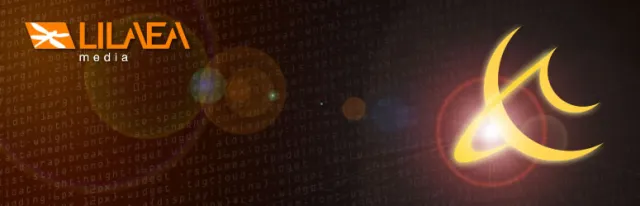

Por último, pero no menos importante, este complemento es la solución que permite al desarrollador personalizar el diseño del sitio web con la ayuda del tema secundario.
Este complemento es fácil pero rápido y le permite analizar los problemas comunes relacionados con el tema y personalizar los problemas sin la ayuda del personalizador. El analizador presente en este complemento le permite escanear el tema proporcionado y personaliza automáticamente el tema secundario.
Este complemento ofrece varias características que se analizan a continuación:
· Algunos problemas no se pueden cambiar mediante el personalizador, pero este complemento le permite cambiar esos problemas.
· Te permite resolver problemas comunes relacionados con el tema secundario.
· Te permite ahorrar horas de tiempo de desarrollo.
· El configurador de temas secundarios te ayuda a utilizar fuentes web en el tema secundario.
· Este complemento te ofrece una vista previa de tus estilos personalizados antes de publicarlos en el sitio web.
· Este complemento es compatible con muchos otros sitios.
3. Edite el archivo style.css
Hay principalmente dos formas de personalizar el archivo del tema principal, a saber, desde el panel de administración, y la otra forma es navegar a través del sistema operativo de su proveedor de alojamiento.
Para usar el primer método, solo necesita hacer clic en el panel de navegación de la izquierda y hacer clic en la opción de apariencia. Después de hacer clic en la apariencia, un menú desplegable debería mostrar otras opciones. Entre esas opciones, verá la opción de editor y simplemente haga clic en ella.
Una vez que esté en la página del editor, verá una lista de archivos en el lado derecho de la página, desde esos archivos encontrará style.css, el archivo del tema principal en la parte inferior de esa página. Por último, cuando el archivo style.css ya esté abierto, obtendrá fragmentos de código en el medio de la pantalla y desde allí podrá cambiar los códigos según sus requisitos.
La otra forma que le permite agregar CSS personalizado a WordPress es navegar por la carpeta de temas proporcionada por su proveedor de alojamiento. La ubicación exacta de la carpeta del tema varía según el proveedor de alojamiento.
Dado que WordPress está instalado para su sitio, puede ver la carpeta llamada wp-content debajo del nombre de su sitio web donde todos los archivos de temas están preinstalados. También encontrará la carpeta con el nombre del tema actual, por ejemplo, si ha utilizado el boletín temático, habrá dos carpetas, a saber, la carpeta principal del boletín y la carpeta secundaria del boletín informativo.
Ahora puede tener una pregunta sobre cuál es el propósito de estas dos carpetas, la respuesta es que el proveedor de alojamiento ofrece una carpeta secundaria para permitirle personalizar el sitio web utilizando el tema secundario. El tema secundario le permite cambiar un área particular del tema principal sin cambiar el tema principal.
Además, si personaliza el tema principal e instala una actualización, las personalizaciones realizadas por usted se omitirán y tendrá que volver a escribir los fragmentos de código largos. Otra razón para usar un tema hijo es la flexibilidad sin escribir un fragmento de código largo.
Una vez que haya terminado de escribir los códigos, el tema secundario le permite personalizar las funciones y los archivos de plantilla que necesita cambiar en un archivo de plantilla específico sin afectar a los demás.
Si se siente cómodo escribiendo códigos, puede crear un tema secundario y realizar la personalización. Pero si desea evitar fragmentos de código complejos, los complementos también pueden cumplir el propósito de manera efectiva y razonable.
